文章詳情頁
win11電腦輸入法打字不顯示選字框解決方法
瀏覽:124日期:2023-05-14 08:13:47
如果我們打字沒有選字框,就不知道自己要打的那個字在什么位置了,當然也就無法正常打字了,那么win11電腦輸入法打字不顯示選字框怎么解決呢。
win11電腦輸入法打字不顯示選字框:1、如果是微軟輸入法,可以點擊右下角“輸入法圖標”,打開“更多鍵盤設置”
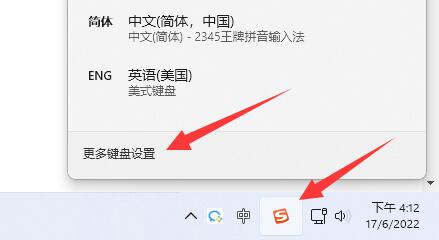
2、然后點擊中文最右邊“三個點”打開“語言選項”
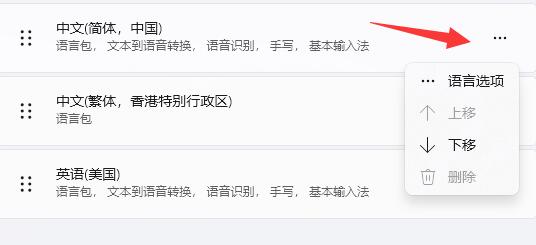
3、接著點擊微軟輸入法右邊“三個點”打開“鍵盤選項”

4、隨后選擇第一個“常規”
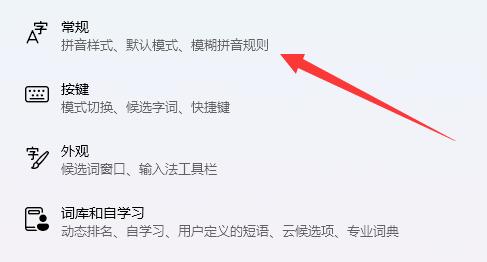
5、最后打開最下面的“兼容性”選項即可。

如果是第三方的輸入法,那么可以重啟或重裝一下。
以上就是win11電腦輸入法打字不顯示選字框解決方法的全部內容,望能這篇win11電腦輸入法打字不顯示選字框解決方法可以幫助您解決問題,能夠解決大家的實際問題是好吧啦網一直努力的方向和目標。
相關文章:
1. Centos 7安裝Rclone如何用命令同步國外網盤文件?2. Win10打開程序總會跳轉到應用商店怎么回事?3. Win10系統的wlan不見了怎么辦?Win10系統的wlan不見了的解決方法4. Win11任務欄一直轉圈圈的解決方法5. Win10音頻服務未響應怎么辦?Win10音頻服務未響應解決教程6. Win11 22000.176或22449.1000搜索欄搜索功能不可用解決方法7. Win10電腦磁盤占用率太高怎么解決?8. Win11任務欄圖標消失怎么辦?9. Wn11系統有什么缺點?Win11系統目前存在的五大問題10. 微軟 Win11 首個 Canary 預覽版 25314 推送 附更新內容和升級方法
排行榜

 網公網安備
網公網安備